Редактирование отчета в режиме конструктора
Если сразу после создания отчета вы перешли к режиму предварительного просмотра отчета, то при выходе из этого режима автоматически активизируется режим конструктора отчета.
В режиме конструктора на экране отображается макет каждого раздела отчета, например:
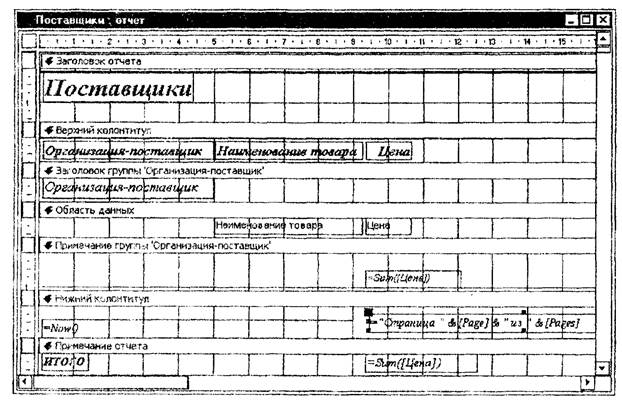
Изменение макета отчета производится точно так же, как и изменение макета формы. Можно добавлять и удалять поля, подписи, линии и другие элементы управления, изменять размеры, перемещать, задавать шрифт, цвет и оформление, определять свойства элементов управления при помощи бланка свойств.
: Задание 5.
Откройте отчет в режиме конструктора:
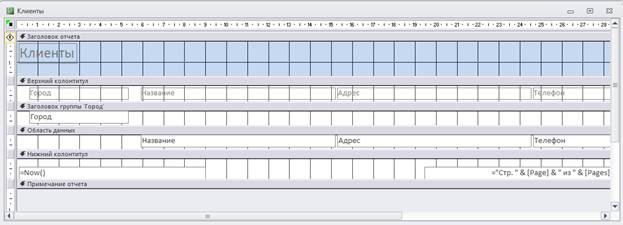
Измените в макете отчета в нижнем колонтитуле нумерацию страниц на выражение =”Стр.”&[Page]. Выполните просмотр отчета в режиме предварительного просмотра.
Редактирование группы в отчете
При редактировании группы в отчете можно внести следующие изменения:
· Добавить группирование записей или отменить уже существующее группирование.
· Задать порядок сортировки записей в отчете.
· Добавить или удалить заголовки или примечания групп.
· Изменить диапазон и интервал группирования записей.
· Изменить режим вывода группы записей на печать.
Группирование и сортировка данных
Для определения порядка сортировки и группирования записей следует использовать окно Группировка, сортировка и итоги.
Для того чтобы открыть это окно, нужно:
|
|
|
· Находясь в режиме конструктора отчета, выбрать на вкладке Конструктор группу Группировка и итоги и щелкнуть мышью кнопку Группировка
Access отобразит область Группировка, сортировка и итоги:

Чтобы добавить уровень группировки или сортировки, щелкните Добавить группировку или Добавить сортировку.
В область Группировка, сортировка и итоги будет добавлена новая строка и отобразится список доступных полей.
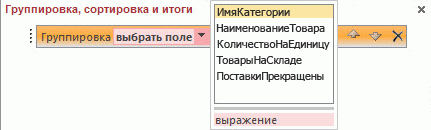
Вы можете щелкнуть одно из этих имен полей или выражение под списком полей, чтобы ввести выражение. Как только вы щелкните поле или введете выражение, Access добавит в отчет уровень группировки. В режиме макета немедленно отобразятся порядок сортировки или группировки.
Вы можете назначить до десяти уровней сортировки и группировки в отчете.
Каждый уровень группировки или сортировки содержит набор параметров, с помощью которых можно получить нужные результаты.

Чтобы отобразить все параметры для уровня сортировки или группировки, щелкните Больше на нужном уровне.
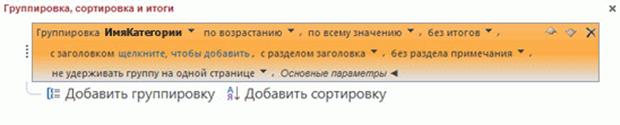
Чтобы спрятать параметры, щелкните Меньше.
Порядок сортировки. Вы можете изменить его, щелкнув раскрывающийся список порядка сортировки и выбрав нужный параметр.
Интервал группировки. Эта настройка определяет способ группировки записей. Например, текстовые поля можно сгруппировать вместе по первому символу (если они начинаются на "А", "Б" и т. д.). Поля даты можно сгруппировать по дню, неделе, месяцу, кварталу или ввести свой интервал.
|
|
|
Итоги. Чтобы добавить итоги, щелкните этот параметр. Вы можете добавить итоги к нескольким полям, а также рассчитать несколько типов итоговых значений для одного поля.
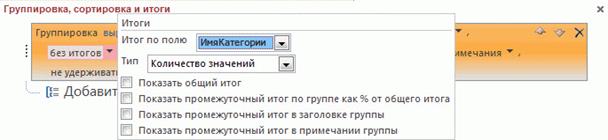
Щелкните стрелку раскрывающегося списка Итог по полю и выберите поле, по которому нужно рассчитать итоговые значения.
Щелкните стрелку раскрывающегося списка Тип и выберите способ расчета.
Выберите Показать общий итог, чтобы добавить общий итог в конец отчета (его колонтитул).
Выберите Показать итоги групп и общий итог, чтобы добавить в колонтитул групп элемент управления, рассчитывающий процент общего итога для каждой группы.
Выберите Показать в заголовке группы или Показать в колонтитуле группы, чтобы отобразить общий итог в нужном месте.
После выбора всех параметров для поля вы можете повторить процесс, выбрав другое поле из раскрывающегося списка Итог по полю, или щелкнуть за пределами всплывающего окна Итоги, чтобы закрыть его.
|
|
|
Название. Позволяет вам изменить заголовок поля, по которому вычисляется итоговое значение. Используется для заголовка столбца и для итоговых полей в заголовках и колонтитулах.
Чтобы добавить или изменить заголовок:
щелкните голубой текст после надписи с заголовком;
появится диалоговое окно Масштаб;
введите новый заголовок в диалоговом окне, а затем нажмите ОК.
С разделом/без раздела заголовка. С помощью этой настройки вы сможете добавить или удалить раздел заголовка, который находится перед каждой группой. При добавлении раздела заголовка Access помещает поле группировки в заголовок. Прежде чем удалить раздел заголовка, который содержит элементы управления, отличающиеся от поля группировки, Access попросит вас о подтверждении.
С разделом/без раздела примечания. Используйте этот параметр, чтобы добавить или удалить раздел колонтитулов после каждой группы. Прежде чем удалить раздел колонтитулов, содержащий элементы управления, Access попросит вас о подтверждении.
Неразрывное представление группы. Этот параметр определяет, как группы располагаются на странице при печати отчета. Вам может понадобиться расположить группы как можно ближе друг к другу для их удобного просмотра на странице. Но это обычно увеличивает расход бумаги при распечатке отчета, потому что на большинстве страниц будет пустое место внизу.
|
|
|
Не удерживать группу на одной странице. Используйте этот параметр, если вам не важно расположение групп при разрыве страниц. Например, 10 элементов группы из 30 элементов могут располагаться внизу одной страницы и остальные 20 вверху следующей страницы.
Удерживать группу на одной странице. Этот параметр помогает свести к минимуму число разрывов страниц в группе. Если группа не помещается на оставшемся месте одной страницы, Access оставляет это место пустым и размещает группу на следующей странице. Большие группы все же могут располагаться на нескольких страницах, но этот параметр сводит такие случаи к минимуму.
Удерживать заголовок и первую запись на одной странице. Следит за тем, чтобы заголовок группы не распечатывался отдельно от самой группы в нижней части страницы. Если Access определит, что места недостаточно для печати хотя бы одной строки после заголовка, группа будет распечатана со следующей страницы.
Дата добавления: 2018-11-24; просмотров: 788; Мы поможем в написании вашей работы! |

Мы поможем в написании ваших работ!
